How To Fix Face Id Iphone X
Jika Face ID tidak berfungsi pada iPhone atau iPad Pro
Jika Anda perlu bantuan dalam menggunakan Face ID untuk membuka kunci iPhone atau iPad, mengautentikasi pembelian, masuk ke app, atau jika diminta memasukkan kode sandi, pelajari hal yang harus dilakukan.
Memeriksa pembaruan
Memeriksa pengaturan Face ID
Untuk memeriksa pengaturan Face ID, buka Pengaturan > Face ID & Kode Sandi. Pastikan Face ID telah diatur dan fitur yang ingin Anda gunakan dengan Face ID telah dinyalakan.
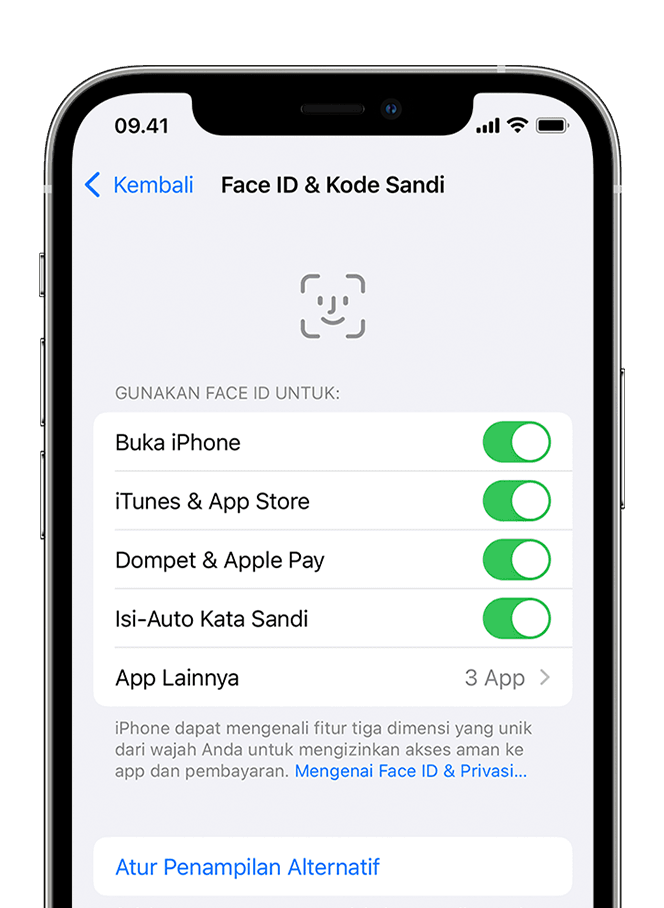
Memastikan tidak ada yang menutupi kamera TrueDepth
Pastikan kamera TrueDepth di iPhone atau iPad tidak tertutup casing atau pelindung layar. Selain itu, periksa apakah ada residu atau kotoran yang menutupi kamera TrueDepth.
Jika Anda menggunakan iPad dengan orientasi lanskap, pastikan jari atau telapak tangan tidak menutupi kamera TrueDepth. Jika demikian, Anda mungkin akan melihat peringatan "Kamera tertutup" di bagian atas layar dengan panah yang menunjuk ke kamera TrueDepth.

Memastikan tidak ada yang menutupi wajah Anda
Pastikan mata, hidung, dan mulut terlihat sepenuhnya pada kamera TrueDepth. Face ID tidak berfungsi jika terdapat benda yang menutupi mulut dan hidung, seperti masker wajah. Jika mengenakan masker wajah, Anda akan diminta untuk memasukkan kode sandi secara otomatis setelah menggeser ke atas.
Face ID dapat digunakan dengan berbagai kacamata hitam. Jika Anda memakai kacamata hitam yang dirancang untuk memblokir jenis sinar tertentu, maka kacamata hitam Anda mungkin memblokir sinar inframerah yang digunakan kamera TrueDepth. Coba gunakan Face ID tanpa memakai kacamata hitam.
Memastikan Anda menghadap ke kamera TrueDepth
Face ID hanya berfungsi pada iPhone jika menggunakan orientasi potret dan Anda menatap kamera TrueDepth. Pada iPad, Anda dapat menggunakan Face ID saat iPad berada di orientasi apa pun.
Kamera TrueDepth memiliki jangkauan pandang yang serupa seperti saat Anda berfoto selfie atau melakukan panggilan FaceTime. Baik saat iPhone atau iPad diletakkan di permukaan maupun saat Anda memegangnya dalam posisi natural, pastikan iPhone atau iPad berjarak sepanjang lengan atau lebih dekat (10-20 inci) dari wajah Anda.
Memulai ulang perangkat
Menambah tampilan alternatif
Bagi sebagian besar pengguna, Face ID akan terus mempelajari perubahan mereka. Jika Anda memiliki penampilan yang terlihat sangat berbeda, Anda dapat mengatur tampilan alternatif, sehingga Face ID masih dapat mengenali Anda. Anda tidak dapat membuat tampilan baru jika mengenakan masker wajah.
Untuk mengatur tampilan alternatif:
- Buka Pengaturan > Face ID & Kode Sandi. Jika diminta, masukkan kode sandi Anda.
- Ketuk Atur Tampilan Alternatif.
- Lihat iPhone atau iPad dengan pandangan lurus dan posisikan wajah Anda di dalam bingkai.
- Perlahan gerakkan kepala untuk menyelesaikan lingkaran. Jika Anda tidak dapat menggerakkan kepala, ketuk Pilihan Aksesibilitas.
- Setelah selesai pemindaian Face ID pertama, ketuk Lanjutkan.
- Gerakkan kepala perlahan untuk menyelesaikan lingkaran untuk kedua kalinya.
- Setelah pengaturan Face ID selesai, ketuk Selesai.
Mengatur ulang Face ID
Jika masih perlu bantuan, atur ulang Face ID, lalu atur lagi. Buka Pengaturan > Face ID & Kode Sandi, lalu ketuk Atur Ulang Face ID. Kemudian, ketuk Atur Face ID untuk mengaturnya lagi.
Mendapatkan servis
Jika Anda masih tidak dapat mendaftarkan wajah, bawalah perangkat Anda ke Apple Retail Store atau Penyedia Servis Resmi Apple, atau hubungi Dukungan Apple.
Perbaikan perangkat hanya boleh dilakukan oleh Apple atau penyedia servis resmi. Perbaikan yang tidak tepat, modifikasi, atau penggunaan komponen Apple tidak asli dalam sistem laser dapat membuat mekanisme keselamatan tidak berfungsi dengan baik dan dapat mengakibatkan paparan yang berbahaya serta cedera pada mata atau kulit.
Jika Anda perlu memasukkan kode sandi
Anda mungkin perlu memasukkan kode sandi atau ID Apple dan bukan menggunakan Face ID dalam kondisi berikut:
- Anda mengenakan masker wajah.
- Perangkat baru saja dinyalakan atau dimulai ulang.
- Perangkat belum pernah dibuka kuncinya selama lebih dari 48 jam.
- Kode sandi belum pernah digunakan untuk membuka kunci perangkat dalam enam setengah hari terakhir dan Face ID belum pernah membuka kunci perangkat selama 4 jam terakhir.
- Perangkat telah menerima perintah penguncian jarak jauh.
- Setelah lima kali gagal mencoba mencocokkan wajah.
- Setelah menginisiasi daya mati/SOS Darurat dengan menekan dan menahan tombol volume dan tombol samping bersama-sama selama 2 detik.

Tanggal Dipublikasikan:
Terima kasih atas umpan balik Anda.
How To Fix Face Id Iphone X
Source: https://support.apple.com/id-id/HT208114
Posted by: baldwinfrant1961.blogspot.com

0 Response to "How To Fix Face Id Iphone X"
Post a Comment